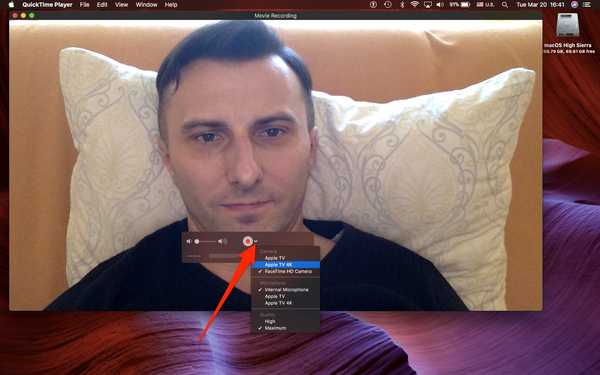Å organisere bilder etter dato eller anledning er uten tvil den vanligste metodikken i fotografering, og selvfølgelig ville det ikke være det? Det enkle faktum er at en kronologisk struktur av bilder tilfredsstiller de fleste søkeforespørsler fordi du ganske mye umiddelbart vet hvor du skal se etter et bestemt øyeblikksbilde. Med det sagt, mer ukonvensjonell innsats som å samle hvert eneste bilde tatt ved stranden eller alle bilder av familien din noensinne er knekket, gjør den kronologiske albumstrukturen raskt stiv og datert.
Mer enn noen gang med iOS prøver Apple å lindre problemene som er skissert ovenfor ved å gi fremtredende karakter til mer fremtidsrettet algoritmer for fotoorganisasjoner, inkludert forbedret ansiktsgjenkjenningsprogramvare for å oppdage tilbakevendende ansikter på bildene dine. Resultatet er kapasiteten til maskinlæring og smart albumskaping på grunnlag av de identifiserte personene. Hvis dette hørtes grovt teknisk ut, la oss si det på vanlig språk: med litt hjelp kan din iOS-drevne enhet både lære hvem som er i bildene dine og arkivere bilder gamle og nye i ett felles album for å minne om glede.
Uten videre, her er alt du trenger å vite om å lære enheten du velger navnene på fagene på bildene dine. Vi vil også utforske hvordan du kan hjelpe din iPhone med å identifisere flere bilder i tilfelle auto-anerkjennelse mislykkes, og alt annet som er nødvendig for en mye mer intelligent måte å organisere fotobiblioteket ditt i fremtiden.
Bilder har fått mye oppmerksomhet i forrige høst programvareoppdatering, og som en selvfølge er ansiktsgjenkjenning ikke det eneste nye filteret som er oppnådd av de nye og intelligente algoritmene, men det vil være den eneste som er hentet i denne artikkelen.
Dette skyldes at for en, læring av enheten din om å gjenkjenne vennene dine ordentlig allerede har mye emne, og to har vi allerede veiledninger for å bla gjennom bilder etter sted og smarte minner. Som en siste forhåndskommentar, er det to forskjellige tilnærmingsmåter for å lære enhetene dine ansikter i bilder, som vi vil lede av deg hver for seg, og til slutt er det opp til deg hvilken du vil bruke. Så før dette går over i en fullstendig ingress, la oss komme inn på det!
Lær iPhone eller iPad å gjenkjenne venner via smartfolket "People"
Hvis du ikke har å gjøre med et bestemt bilde du nettopp har tatt av noen, men mer generelt ønsker å begynne fra bunnen av med undervisning i ansikter og navn på hovedpersoner som allerede har hovedrollen i lagrede bilder, hold deg til denne opplæringen for nå.
1) Finn Mennesker album i din album tab.

2) Ta deg tid til å gjøre deg kjent med grensesnittet: du bør se på en hel haug med navnløse ansikter som iOS intelligent har oppdaget og gruppert bak ett omslagsfoto av den aktuelle personen. Det mindre sifferet under rammen indikerer hvor mange av enhetens bilder som allerede (automatisk) er koblet til den identifiserte personen i hendene på OS.
3) La oss anta at du ser krusene fra flere venner eller familiemedlemmer foran deg, noen av dem er ganske omfattende samlet (vi fikser utelatelser eller feil av bilder senere), og du vil begynne å bli kjent med denne personen og enheten din. Start læringsprosessen ved å berøre ansiktet til en person.
4) Den påfølgende visningen samler alle bilder på enheten din automatisk tilknyttet personen og tilbyr en + Legg til navn tekstfelt i midten av den øverste linjen - trykk på feltet og skriv inn (kallenavnet) til personen. Truffet Ferdig.

5) Nå som telefonen har et navn til bildene, trykker du på returpilen i øverste venstre hjørne og se hva som skjer videre.
Der du drar, har iPhone nå et navn assosiert med ansiktet bak miniatyrbildet. Trinn en er fullført.
Å favorisere folk i ditt smarte album
Før vi tar kontakt med å legge til bilder i ufullstendige samlinger av vennene dine og lærer enheten din hvordan du kan gjenkjenne ansiktene deres bedre i fremtiden, et raskt ord på smartalbumets struktur.
Hvis du vil at favorittfolket skal vises i et større format, kan du prøve en av følgende to teknikker for å markedsføre dem:
1. Bare trykk på Heart-ikonet på en persons smarte album.
2. Den alternative måten å merke noen som favorittmenneske (dette er ikke det samme som å merke et bilde som et favorittbilde) kommer godt med når du ikke allerede er inne i det smarte albumet 'People'. Forutsatt at du er andre steder i Bilder-appen din og snubler over et bilde av en venn du spontant vil markedsføre til en favorittperson, gjør du dette:
- Utvid bildet til full visning fra hvor som helst i Bilder-appen din.
- Bla ned til mennesker miniatyrbilde rett under bildet og trykk på det
- Dette vil koble deg til den automatisk genererte fotoveggen til vennen din.
- Igjen, bla nedover, finn og trykk på Favoritt denne personen.

Gjort og gjort!
Hjelp iOS med å identifisere vennene dine: legge til og slå sammen usete bilder
For bedre eller verre er det bare så mye Apples algoritmer som er i stand til å plukke opp på dette tidspunktet. Så snart du har omfavnet 'People-albumet og satt deg selv oppgaven med å bringe orden i kaoset som det pleide å være, er sjansen stor for at du vil komme over to tilsynelatende veisperringer etter hvert.
På den ene siden kan doble problemer gjennomsyre galleriet ditt med personer som er identifisert, og føre til flere bunker med bilder av samme person. På den annen side glir noen ganger bilder rett og slett gjennom sprekkene i Apples intelligens og er ikke knyttet til personen de burde. I dette tilfellet kan vi faktisk gi systemet en hånd og hjelpe det med å identifisere tvilsomme bilder, samt eliminere uklarheter i fremtiden.
Siden vi ikke ønsker å blande sammen disse to snakkepunktene, la oss begynne med sammenslåing dobler (eller tredobler, eller et hvilket som helst antall fotobunker av samme person).
Slå sammen separate miniatyrbilder av samme person
1) Identifiser tilfellene der iPhone eller iPad har korrekt samlet bilder av en person bak sitt respektive miniatyrbilde, men klarte ikke å kombinere visse fotobunker (også enheten din er under feil inntrykk av at dette er forskjellige personer).
2) Klikk på Plukke ut -knappen i øverste høyre hjørne.
3) Merk nå alle forekomster av samme person som er feil identifisert som et annet individ ved å trykke på alle de samme ansiktene en gang. Sånn som å spille et spill med minne, ikke sant?

4) Så snart de alle er merket, treffer du Slå sammen i nedre høyre hjørne, som sett på skjermdumpen rett over dette trinnet.
5) Bekreft at du vil slå sammen de respektive krusene når du blir bedt om det:

6) Fusjonen utføres.
Hjelp iOS med å bekrefte uidentifiserbare bilder
Så du har lyktes med å slå sammen flere oppføringer av samme person, men det er fremdeles den irriterende følelsen av at iOS ikke har identifisert alle av bilder av personen det gjelder? Prøv dette trinnet ved å gi enheten en etappe opp:
1) Velg personen du vil identifisere flere bilder manuelt. Dette kan være en favoritt av deg nå, men kan også være et mindre miniatyrbilde andre steder. Trykk på ansiktet en gang. For eksempel, vi skal med denne kanadiske mannen:

2) Bla til bunnen av vedkommendes fotovegg og finn tekstboksen som leser Bekreft flere bilder. Bekrefte.

3) Hvis operativsystemet ditt har identifisert flere bilder av personen, men bare ikke var trygg nok til å plassere bildene der de hører hjemme, er det nå på tide å skinne. Enheten din vil spørre deg Er dette den samme personen? for en rekke bilder. Bekreft der det er relevant, nekt når det er nødvendig. Dette trinnet vil i tillegg hjelpe systemet ditt med å identifisere eventuelle ansikter som dukker opp i fremtiden mer nøyaktig.

4) Etter fullføring, bekreft den oppdaterte stabelen ved å berøre Ferdig.

Det er det. Navngi og favoriser den enkelte etter eget skjønn.
Lær iPhone eller iPad å gjenkjenne venner via Moments / Camera Roll
Vi kan nesten se målstreken nå! Den siste tingen å ta opp er det faktum at du kan input + gi et nytt ansikt til det smarte albumet ditt uten å få tilgang til albumet som heter People i utgangspunktet. Metodikken beskrevet nedenfor er definitivt ikke den beste veien å gå hvis du begynner fra bunnen av med identifiseringen av vennene dine, men potensielt en anstendig snarvei når du har gjort grunnarbeidet og nå vil legge en ny person til listen. Legg merke til at dette er en valgfri bane for å legge til folk og bare at ingen av subtopene som er diskutert over (Favorittminiatyrbilder, sammenslåing av bilder, identifisering av mennesker) blir berørt.
1) Du har fotografert en ansiktsroman på enheten din og vil øyeblikkelig fortelle din iPhone hvem dette er for fremtidig referanse og automatisk bildesamling. Åpne fullskjermbildet i Moments eller din Kamerarull, ikke nødvendig å bytte fane og oppsøke "People" -albumet.
2) Sveip bildet opp for å finne Mennesker snarvei og berør den. Hvis det ikke vises rett etter å ha tatt opptaket til ti, vil noen ganger iOS kreve et øyeblikk å analysere ansiktet og legge det til som en ny oppføring.

3) Du vet hva som er det neste: du blir ledet til personens (helt nye) vegg. Ta på +Legg til navn og skriv inn navnet på personen på bildet. Bekreft med å slå Ferdig på tastaturet.

4) Når navnet er registrert, er du i utgangspunktet ferdig. Gå tilbake til bildene dine og fortsett å gjøre hva du gjør. Enheten din har blitt introdusert for det nye ansiktet, noe som fremgår av miniatyrbildet og navnet i det smarte albumet 'People'.
Og akkurat sånn har du klart det hele, gratulerer!
Hvis du har hoppet over den første delen av denne opplæringen og har spørsmål ubesvart, kan du sjekke ut de forskjellige underelementene lenger opp i dette stykke. For alt annet, som alltid sørg for å bruke vår kommentardel!